Top 4 metody pro získání kontaktů zpět na iPhone
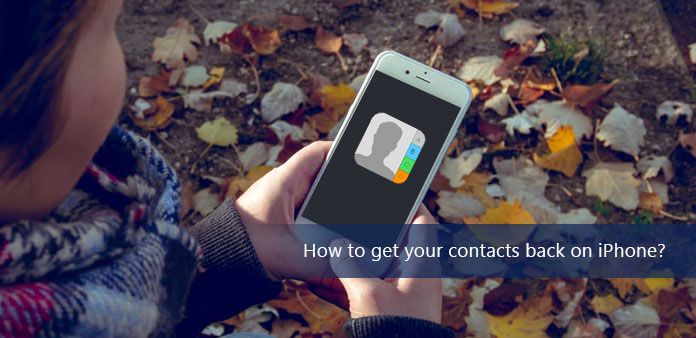
Apple Inc. bude v druhé polovině každého roku vytlačovat novou verzi iPhone. Pro mnoho fanoušků iPhone je vhodný čas koupit nový iPhone, který nahrazuje starý iPhone. Na starém iPhone je spousta kontaktů. Musíte uložit seznam kontaktů do nového. Uložit všechny kontakty jeden po druhém? Řešení je zastaralé. Bude to nudná a nudná práce. V tomto článku můžete získat metody 4, abyste získali kontakty zpět na iPhone se zálohami nebo bez záloh.
Metoda 1: Obnovte kontakty z iPhone bez zálohování
Co byste měli dělat, pokud jste nezavolali kontakty iPhone? Pokud nemůžete nalézt informace v iCloud, iTunes nebo v účtu Google, neznamená to, že nemůžete získat kontakty na iPhone. Tipard iOS Záchrana dat je nejlepší software pro obnovu dat systému iOS, který kdy získal vše od iPhone. Podívejme se, jak to funguje pod tutoriálem.
Připojte iPhone k počítači
zahájit Tipard iOS Obnova dat, Klepněte na Obnovení z zařízení iOS volba. Připomíná vám, abyste připojili svůj iPhone k počítači pomocí kabelu USB. Připojte iPhone k počítači, když se objeví nová stránka, klepněte na tlačítko Spustit skenování pro skenování a obnovení smazaných kontaktů.
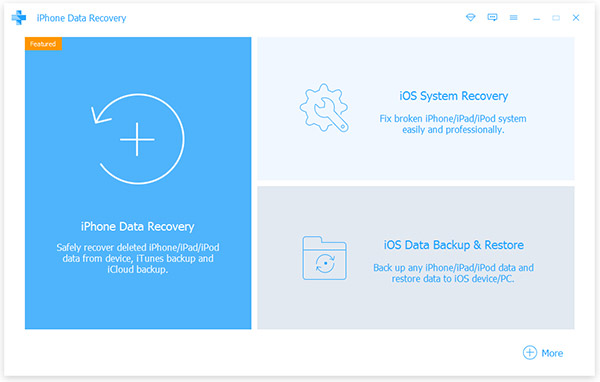
Vyberte soubor Kontakt, který chcete obnovit
Bude trvat několik minut, než analyzujete zařízení. Po dokončení budou na stránce zobrazeny všechny vaše kontakty, včetně již smazaných. Můžete zvolit obnovení všech kontaktů nebo obnovit pouze více kontaktů.
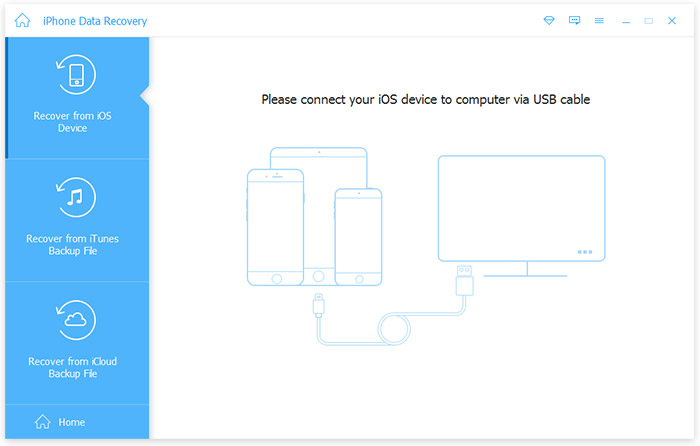
Načíst kontakt zpět na iPhone bez zálohování
Poté, co potvrdíte všechny podrobnosti, můžete kliknout na Zotavit se pro získání požadovaných souborů podle toho. O pár minut později se obnovení dokončí. Obdržíte kontakty zpět.
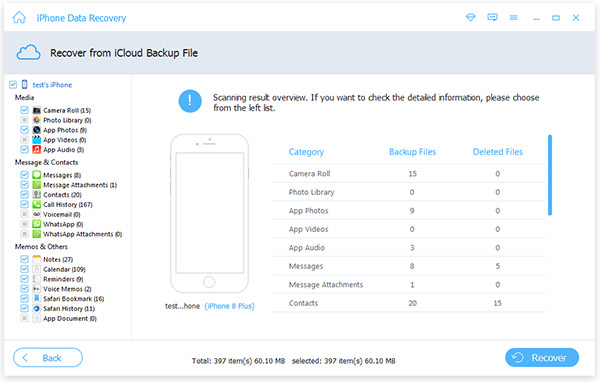
Metoda 2: Najděte své kontakty zpět na iPhone z aplikace iTunes
Obnovení kontaktů z iPhone přes iTunes je tradiční a často používaná metoda pro uživatele iPhone. Když získáte kontakty přes iTunes, můžete také importovat hudební soubory, videa, iBooky, seznam kontaktů, instalovat aplikace apod. Je to účinný způsob, jak snadno dosáhnout požadovaných souborů z iPhone. Měli byste vědět, jak získat kontakty zpět na iPhone přes iTunes, jen postupujte krok za krokem.
Krok 1: Spusťte aplikaci iTunes na počítači.
Připojte svůj iPhone k počítači pomocí kabelu USB. A pak jdi Nálezce, přejděte dolů a najděte iTunes. Klikněte na ikonu a na položku Spustit iTunes v počítači.
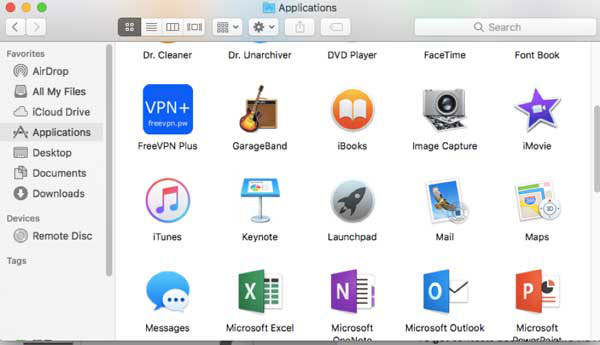
Krok 2: Přístup k iTunes zálohování na iPhone
Po vyskakovacích oknech nové stránky klikněte na iPhone. V levém sloupci iTunes klepněte na položku Shrnutí, klikněte Obnovit zálohy pod možností Ruční zálohování a obnovení v poli Zálohování.
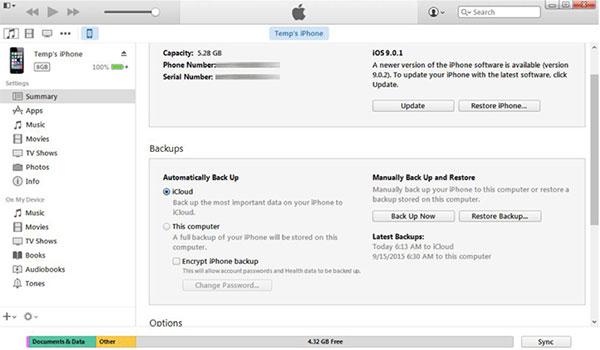
Krok 3: Získejte kontakty zpět na iPhone
Využít obnovení iPhone v poli iPhone a pak zvolte data pro zálohu iCloud. Jakmile obnovíte kontakty zpět do iPhone, můžete je dostat do iPhone během několika sekund.
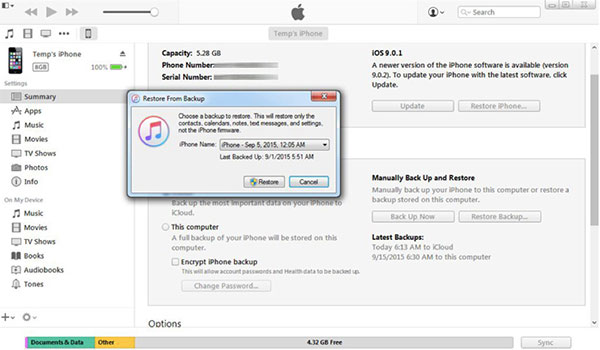
Chcete-li získat zpět kontakty z iPhone, musíte často zálohovat data a soubory starého iPhone. Upozorňujeme, že možná budete potřebovat aktualizovat nejnovější verzi iTunes a iOS. Veškerý zálohovaný soubor bude aktualizován na vašem novém iPhone, nemůžete vybrat pouze pro získání kontaktů pro iPhone.
Metoda 3: Načíst kontakty na iPhone z aplikace iCloud
Máte-li zálohy pro starý iPhone, můžete také získat kontakty zpět na iPhone obnovením z iCloud na svém novém iPhone. Jedná se o jednodušší způsob připojení bez připojení USB kabelu. Doporučuje se, abyste mohli funkci automatického zálohování zapnout pro synchronizaci fotografií, kontaktů, videí a dalších důležitých dat do aplikace iCloud. A zde je způsob obnovení kontaktů na iPhone z iCloud.
Krok 1: Přístup k iCloud na iPhone
Přejít na domovskou obrazovku iPhone, můžete klepnout na Nastavení k přístupu k iCloud.
Krok 2: Uchovávejte na svém iPhone
Když se objeví nové okno, klepněte na Uchovávejte na svém iPhone opustit stávající kontakty na vašem iPhone, pokud jste již uložili některé kontakty. Počkejte několik sekund, dokud se kontakty nezmizí. Po dokončení zapněte přepínač Kontakty.
Krok 3: Načíst kontakt od iCloud
Po zobrazení výzvy klepněte na Spojit v rozbalovací nabídce můžete obnovit kontakty z vaší zálohy iCloud a sloučit je s existujícími kontakty na vašem iPhone.
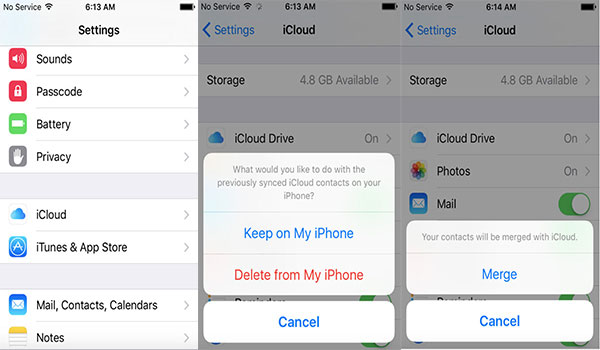
Tipy: Po skončení tohoto procesu najdete kontakty načtené na iPhone. Celé postupy jsou velmi jednoduché. Neztratíte své kontakty, pokud nemáte zálohování v aplikaci iCloud.
Metoda 4: Získejte kontakty zpět z iPhone do Gmailu
Účet Google nebo Gmail by měly být nejoblíbenější metodou zálohování kontaktů. Pokud máte zařízení iPhone i zařízení Android. Můžete se také rozhodnout, že budete kontaktovat iPhone přes účet Google / Gmail, pokud jste je někdy zálohovali na Google prostřednictvím telefonu Android. Pokud jde o metodu, můžete nastavit na iPhone bez použití PC, iTunes, iCloud. Podívejme se, jak to funguje.
Krok 1: Navštivte domovskou obrazovku iPhone, klepněte na Nastavení> Pošta, Kontakty, Kalendář.
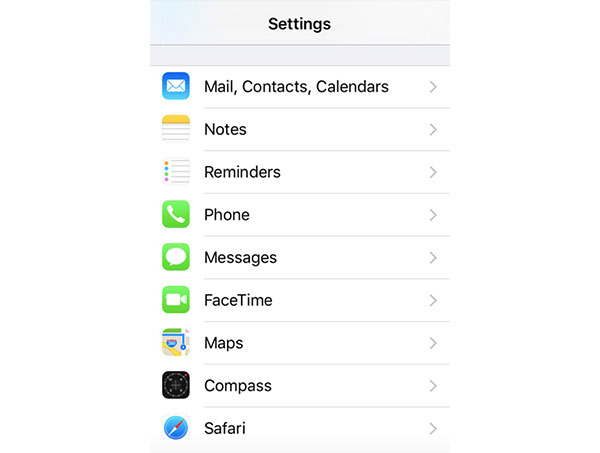
Krok 2: Když se objeví nová stránka, klepněte na Přidat účet.
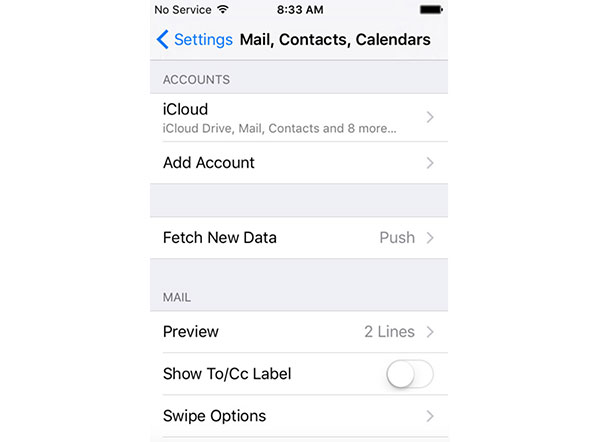
Krok 3: Když se objeví nová stránka, zvolte Google.
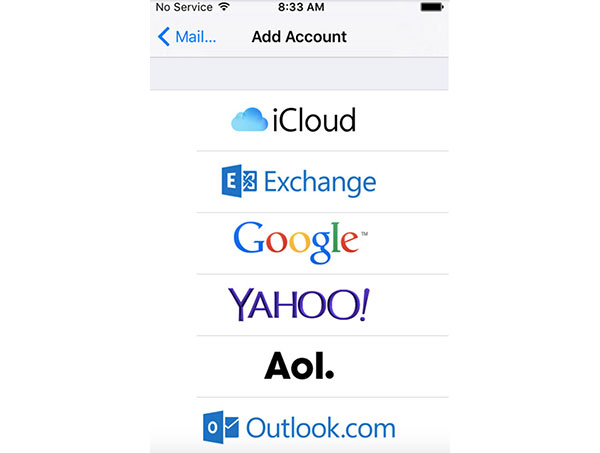
Krok 4: Klepněte na tlačítko Povolit, umožňuje Googlu používat vaše informace.
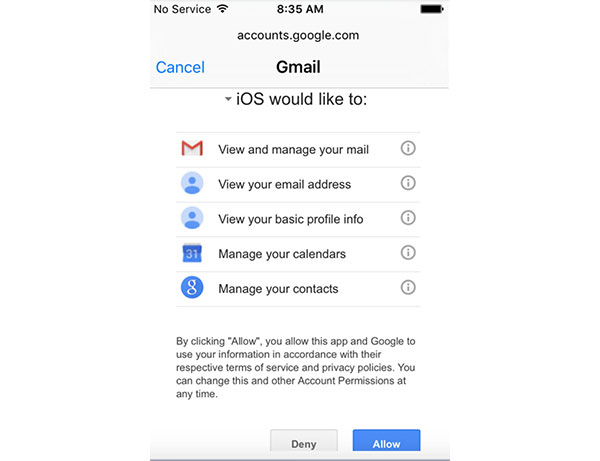
Krok 5: Když se objeví nová stránka, zvolte Uchovávejte na iPhone udržet stávající kontakty.
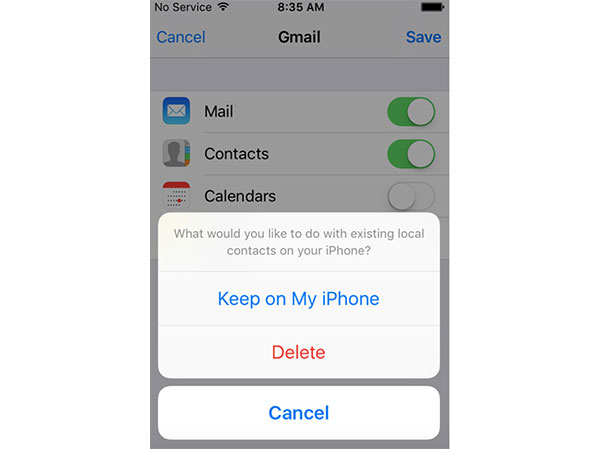
Tuto metodu můžete použít k obnovení kontaktů s podmínkou, že byste měli synchronizovat kontakty s kontakty Google. Bude to trvat několik minut, než se obnoví kontakty na vašem iPhone, pokud je mnoho čísel k obnovení. Kromě toho budou všechny vaše kontakty odstraněny, pokud odstraníte svůj účet Google z iPhone.
Proč investovat do čističky vzduchu?
Pokud jste zálohovali kontakty pro iPhone, ať už je výchozí řešení jako iTunes nebo iCloud, můžete své kontakty zpátky na iPhone snadno. Dokonce i v případě, že máte telefon s operačním systémem Android dříve, můžete je načíst z účtu Google. Tipard iOS Obnova dat by měla být nejlepší volbou, pokud jste nenakonali žádné údaje pro kontakty. Program načíst vše pro vás s několika kliknutími. Cokoliv jiného se týká získávání kontaktů zpět pro iPhone, můžete v komentáři uvést podrobnosti.
Top 4 metody pro získání kontaktů zpět na iPhone







